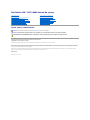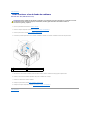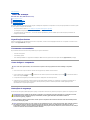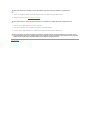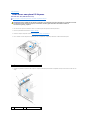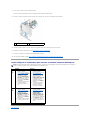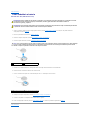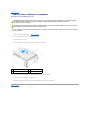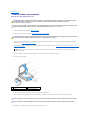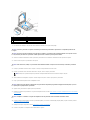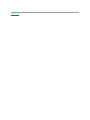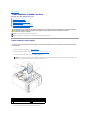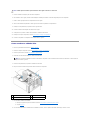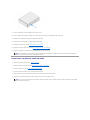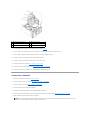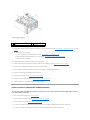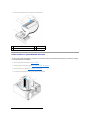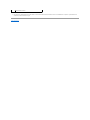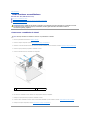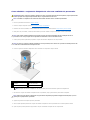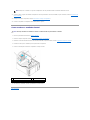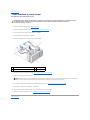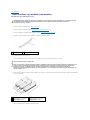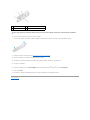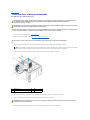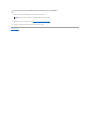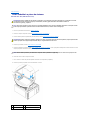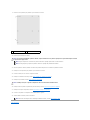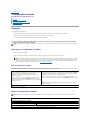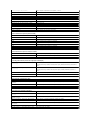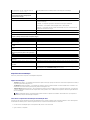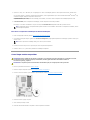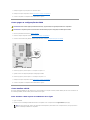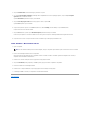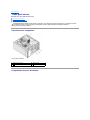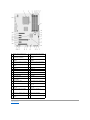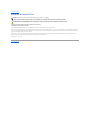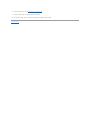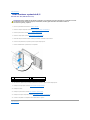Dell Studio XPS 435T / 9000 Manual do usuário
- Tipo
- Manual do usuário

DellStudioXPS™435T/9000Manualdeserviço
Notas,AvisoseAdvertências
Asinformaçõesdestedocumentoestãosujeitasaalteraçãosemavisoprévio
©2009DellInc.Todososdireitosreservados.
ÉterminantementeproibidaqualquerformadereproduçãodestesmateriaissemapermissãoporescritodaDellInc.
Marcas comerciais usadas neste texto: Dell, o logotipo da DELL e Studio XPSsãomarcascomerciaisdaDellInc.;Intel éumamarcaregistradadaIntelCorporationnosEstados
Unidoseemoutrospaíses;Microsoft, Windows, Windows VistaeologotipodobotãoIniciardoWindows VistasãomarcascomerciaisoumarcascomerciaisregistradasdaMicrosoft
CorporationnosEstadosUnidose/ouemoutrospaíses.
Outrasmarcasenomescomerciaispodemserusadosnestedocumentocomoreferênciaàsentidadesproprietáriasdessasmarcasenomes,ouaseusprodutos.ADellInc.
declaraquenãoteminteressedepropriedadesobremarcascomerciaisenomesdeterceiros.
Modelo: DCRM
Julhode2009Rev.A01
Visãogeraltécnica
Antesdecomeçar
Como recolocar a tampa do computador
Como substituir o painel frontal
Como recolocar a luz de fundo do emblema
Comorecolocaro(s)módulo(s)dememória
Como substituir unidades de disco
Como trocar uma placa PCI Express
Como recolocar os ventiladores
Como recolocar o processador
Como substituir a placa de sistema
Como substituir a bateria
Comorecolocarafontedealimentação
Como recolocar a tampa superior
Como recolocar o painel de E/S
Configuraçãodosistema
NOTA: UmaNOTAindicainformaçõesimportantesparautilizarmelhorocomputador.
AVISO: Um AVISO indica um potencial de riscos ao hardware ou a perda de dados e descreve como evitar o problema.
ADVERTÊNCIA:UmaADVERTÊNCIAindicaumpotencialdedanosàpropriedade,delesõescorporaisoumesmodemorte.

VoltaraoSumário
Como recolocar a luz de fundo do emblema
DellStudioXPS™435T/9000Manualdeserviço
1. Execute os procedimentos descritos em Antesdecomeçar.
2. Remova a tampa do computador (consulte Como recolocar a tampa do computador).
3. Remova o painel frontal (consulte Como substituir o painel frontal).
4. Pressione as presilhas separando-as da luz de fundo do emblema e levante a luz de fundo do emblema removendo-a do painel frontal.
5. Pararecolocaraluzdefundodoemblema,alinheosorifíciosnaluzdefundodoemblemacomasprojeçõesnopainelfrontal.
6. Pressionealuzdefundodoemblemaparabaixoatéqueelaseencaixecomumclique.
7. Reconecte o cabo da luz de fundo do emblema.
8. Recoloque o painel frontal (consulte Como substituir o painel frontal).
9. Recoloque a tampa do computador (consulte Como recolocar a tampa do computador).
VoltaraoSumário
ADVERTÊNCIA:Antesdetrabalharnaparteinternadocomputador,sigaasinstruçõesdesegurançafornecidascomocomputador.Paraobter
maisinformaçõessobreaspráticasdesegurançarecomendadas,consulteapáginainicialsobreconformidadenormativaem
www.dell.com/regulatory_compliance.
1
luz de fundo do emblema
2
cabo da luz de fundo do emblema
3
presilhas (3)

VoltaraoSumário
Antesdecomeçar
DellStudioXPS™435T/9000Manualdeserviço
Especificaçõestécnicas
Ferramentas recomendadas
Como desligar o computador
Instruçõesdesegurança
Estecapítuloapresentaosprocedimentospararemoçãoeinstalaçãodoscomponentesnocomputador.Amenosquesejaespecificadodeoutraforma,supõe-
sequeasseguintescondiçõessãoverdadeiras:
l Foram executadas as etapas em Como desligar o computador e Instruçõesdesegurança.
l Asinformaçõesdesegurançafornecidascomocomputadorforamlidas.
l Umcomponentepodesersubstituídoou,setiversidoadquiridoseparadamente,podeserinstaladopormeiodaexecuçãodoprocedimentode
remoçãonaordeminversa.
Especificaçõestécnicas
Paraobterinformaçõessobreespecificaçõestécnicasdoseucomputador,consulteoGuiadeConfiguração fornecido com o computador ou consulte o site de
suporte da Dell support.dell.com (emInglês).
Ferramentas recomendadas
Osprocedimentosdescritosnestedocumentopoderãoexigirasseguintesferramentas:
l Chave de fenda pequena
l Chave Phillips pequena
l CDdeatualizaçãodoBIOSouoprogramadeatualizaçãodoBIOSexecutável,disponívelnositedesuportedaDell,support.dell.com(emInglês)
Como desligar o computador
1. Salveefechetodososarquivosabertosesaiadetodososprogramasquetambémestiveremabertos.
2. CliquenobotãoIniciardoWindowsVista ,localizadonocantoinferioresquerdodaáreadetrabalho,cliquenaseta no canto inferior direito do
menu Iniciar e clique em Desligar.
3. Ocomputadorserádesligadoapósaconclusãodoprocessodedesligamentodosistemaoperacional.
4. Certifique-sedequeocomputadoretodososdispositivosconectadosestejamdesligados.Seocomputadoreosdispositivosconectadosnãose
desligaremautomaticamentequandovocêdesligarosistemaoperacional,pressioneemantenhapressionadoobotãoliga/desligadurante
aproximadamente4segundosparadesligá-los.
Instruçõesdesegurança
Useasinstruçõesdesegurançaabaixoparaajudaraprotegerocomputadorcontradanosempotencialeparaajudaragarantirasuasegurançapessoal.
AVISO: Para evitar a perda de dados, salve e feche todos os arquivos e saia dos programas abertos antes de desligar o computador.
ADVERTÊNCIA:Antesdetrabalharnaparteinternadocomputador,sigaasinstruçõesdesegurançafornecidascomocomputador.Paraobter
maisinformaçõessobreaspráticasdesegurançarecomendadas,consulteapáginainicialsobreconformidadenormativaem
www.dell.com/regulatory_compliance.
AVISO: Somenteumtécnicocredenciadodeveexecutarreparosnocomputador.Danosdecorrentesdemão-de-obranãoautorizadapelaDell™
nãoserãocobertospelagarantia.
AVISO: Ao desconectar um cabo, puxe-opeloconectoroupelarespectivaabadepuxar,enuncapeloprópriocabo.Algunscabostêmconectores
compresilhasdetravamento.Seestiverdesconectandoalgumcabodessetipo,destraveaspresilhasantesdedesconectá-los. Uma vez
desconectados,mantenhaosconectoresalinhadosevitandodobrarquaisquerpinosconectores.Alémdisso,antesdeconectarumcabo,verifique
seambososconectoresestãocorretamenteorientadosealinhados.

1. Verifiqueseasuperfíciedetrabalhoestániveladaelimpaparaevitarqueatampadocomputadorsofraarranhões.
2. Desligue o computador (consulte Como desligar o computador).
3. Desconectetodososcabostelefônicosouderededocomputador.
4. Desconecteocomputadoretodososdispositivosconectadosdesuastomadaselétricas.
5. Pressioneesegureobotãoliga/desligacomocomputadordesconectadoparaconectaraplacadesistemaàterra.
VoltaraoSumário
AVISO: Paraevitardanosaocomputador,executeoprocedimentoaseguirantesdecomeçaratrabalharemsuaparteinterna.
AVISO: Para desconectar o cabo de rede, primeiro desconecte-o do computador e, em seguida, desconecte-o do dispositivo de rede.
AVISO: Antesdetocaremqualquercomponentenaparteinternadocomputador,elimineaeletricidadeestáticadeseucorpotocandoemuma
superfíciemetálicasempintura,comoometaldapartedetrásdocomputador.Nodecorrerdotrabalho,toqueperiodicamenteemumasuperfície
metálicasempinturaparadissiparaeletricidadeestática,quepodedanificaroscomponentesinternos.

VoltaraoSumário
Como trocar uma placa PCI Express
DellStudioXPS™435T/9000Manualdeserviço
ComoconfigurarocomputadorapósremoverouinstalarumaplacaPCIExpress
1. Para remover uma placa PCI, desinstale o driver e o software da placa PCI Express do sistema operacional.
2. Execute os procedimentos descritos em Antesdecomeçar.
3. Remova a tampa do computador (consulte Como recolocar a tampa do computador).
4. Puxeelevanteoretentordaplacadeexpansãoparaforadocomputador.Seaplicável,desconecteoscabosconectadosàplaca.
5. PressioneaspresilhasdosuportedaPCIeempurreosuporteemdireçãoàpartetraseiradocomputadoratéqueeleseencaixenosslotscomum
clique.
ADVERTÊNCIA:Antesdetrabalharnaparteinternadocomputador,sigaasinstruçõesdesegurançafornecidascomocomputador.Paraobter
maisinformaçõessobreaspráticasdesegurançarecomendadas,consulteapáginainicialsobreconformidadenormativaem
www.dell.com/regulatory_compliance.
1
retentordaplacadeexpansão
1
placa PCI
2
suporte da PCI

6. Se a placa for PCI, segure-a pelos cantos superiores e solte-a com cuidado do conector.
7. Se a placa for PCI Express x16,puxeaabadefixaçãoesegureaplacapeloscantossuperiores.Solteaplacacomcuidadodeseuconector.
8. Sevocênãoestivertrocandoaplaca,instaleumsuportedepreenchimentonaaberturadoslotvazio.
9. Removaosuportedepreenchimentoparacriarumaaberturaparaaplaca(seaplicável).
10. Prepareaplacaparaainstalação.
Consulteadocumentaçãodaplacaparaobterinformaçõessobrecomoconfigurar,personalizarefazerconexõesinternasnaplaca.
11. Alinhe a placa com o conector.
12. Coloque a placa no conector e pressione-aparabaixocomfirmeza.Verifiqueseaplacaestáinteiramenteencaixadanoslot.
3
slots (2)
1
placa PCI Express x16
2
abadefixação
3
placa PCI Express x1
4
slot de placa PCI Express x1
5
slot de placa PCI Express x16
AVISO: AinstalaçãodesuportesdepreenchimentonasaberturasdeslotsvaziosénecessáriaparamanteracertificaçãoFCCdocomputador.Os
suportestambémprotegemocomputadorcontrapoeiraesujeira.
NOTA: SevocêestiverinstalandoumaplacaPCIExpressemumconectorx16,verifiqueseaaberturadefixaçãoestáalinhadacomaabade
fixação.
1
barra de alinhamento
2
placa totalmente encaixada
3
placa parcialmente encaixada
4
guia de alinhamento
5
suporte dentro do slot
6
suporte fora do slot
AVISO: Nãodirecioneoscabosdeplacadeformaquepassemsobreouatrásdasplacas.Issopodeimpedirofechamentocorretodatampado
computador ou causar danos ao equipamento.

13. Seforocaso,conecteoscabosnecessáriosàplaca.
Consulteadocumentaçãodaplacaquantoainstruçõessobreconexõesdecabosdaplaca.
14. PressioneeempurreasabasdosuportedaPCIatéqueseencaixecomumcliquenossuportesdepreenchimento.
15. Pressioneasabaseempurreoretentordaplacadeexpansãoatéqueeleseencaixenolugarcomumclique.
16. Recoloque a tampa do computador (consulte Como recolocar a tampa do computador).
17. Conecteocomputadoreosdispositivosàstomadaselétricaseligue-os.
18. Paraconcluirainstalação,consulteComoconfigurarocomputadorapósremoverouinstalarumaplacaPCIExpress.
ComoconfigurarocomputadorapósremoverouinstalarumaplacaPCIExpress
VoltaraoSumário
1
suporte da PCI
2
suporte de preenchimento
NOTA: Paraobterinformaçõessobrealocalizaçãodosconectores,consulteoGuiadeConfiguração.Paraobterinformaçõessobrecomoinstalaros
driverseosoftwaredaplaca,consulteadocumentaçãoqueacompanhaaplaca.
Instalada
Removida
Placa
de
som
1. Entrenaconfiguraçãodo
sistema (consulte
Configuraçãodosistema).
2. VáparaAdvanced Chipset
Features (Recursos
avançadosdochipset),
selecione Onboard Audio
Controller (Controlador de
áudionaplaca)emudeo
parâmetroparaDisabled
(Desativado).
3. Conecte os dispositivos de
áudioexternosaos
conectores da placa de
som.
1. Entrenaconfiguraçãodo
sistema (consulte
Configuraçãodosistema).
2. VáparaAdvanced
Chipset Features
(Recursosavançadosdo
chipset), selecione
Onboard Audio Controller
(Controladordeáudio
integrado) e mude o
parâmetroparaEnabled
(Ativado).
3. Conecte os dispositivos
deáudioexternosaos
conectores do painel
traseiro do computador.
Placa
de
rede
1. Entrenaconfiguraçãodo
sistema (consulte
Configuraçãodosistema).
2. VáparaAdvanced Chipset
Features (Recursos
avançadosdochipset),
selecione Onboard LAN
Controller (Controlador de
LAN na placa) e mude o
parâmetroparaDisabled
(Desativado).
3. Conecte o cabo de rede ao
conector da placa de rede.
1. Entrenaconfiguraçãodo
sistema (consulte
Configuraçãodosistema).
2. VáparaAdvanced
Chipset Features
(Recursosavançadosdo
chipset), selecione
Onboard LAN Controller
(Controlador de LAN na
placa)emudeoparâmetro
para Enabled (Ativado).
3. Conecte o cabo de rede
ao conector integrado de
rede.


VoltaraoSumário
Como substituir a bateria
DellStudioXPS™435T/9000Manualdeserviço
1. Anoteoconteúdodetodasastelasdaconfiguraçãodosistema(consulteConfiguraçãodosistema)demodoquevocêpossarestauraras
configuraçõescorretasnaetapa 10.
2. Execute os procedimentos descritos em Antesdecomeçar.
3. Remova a tampa do computador (consulte Como recolocar a tampa do computador).
4. Localize o soquete da bateria (consulte Componentes da placa de sistema).
5. Pressionecomcuidadoaalavancadeliberaçãodabateriaemdireçãocontráriaàbateriaeestaseráliberada.
6. Remova a bateria do sistema e descarte-a da maneira correta.
7. Insira a nova bateria no soquete com o lado indicado pelo sinal "+" voltado para cima e encaixe-a.
8. Recoloque a tampa do computador (consulte Como recolocar a tampa do computador).
9. Conecteocomputadoreosdispositivosàstomadaselétricaseligue-os.
10. Entrenaconfiguraçãodosistema(consulteConfiguraçãodosistema)erestaureosparâmetrosregistradosnaetapa 1.
VoltaraoSumário
ADVERTÊNCIA:Antesdetrabalharnaparteinternadocomputador,sigaasinstruçõesdesegurançafornecidascomocomputador.Paraobter
maisinformaçõessobreaspráticasdesegurançarecomendadas,consulteapáginainicialsobreconformidadenormativaem
www.dell.com/regulatory_compliance.
ADVERTÊNCIA:Umanovabateriapoderáexplodirsenãoforinstaladacorretamente.Useapenasbateriasdotiporecomendadopelofabricante
ouequivalente.Descarteasbateriasusadasdeacordocomasinstruçõesdofabricante.
AVISO: Seforretirarabateriadosoqueteusandoumobjetopontudo,tomecuidadoparanãotocarnaplacadesistemacomoobjeto.Certifique-
sedequeoobjetorealmenteestáentreabateriaeosoqueteantesdetentarretirá-la.Casocontrário,poderádanificaraplacadosistema
retirando o soquete ou quebrando as linhas de circuito na placa do sistema.
1
bateria (lado positivo)
2
alavancadeliberaçãodabateria
1
bateria (lado positivo)
2
alavancadeliberaçãodabateria


VoltaraoSumário
Como recolocar a tampa do computador
DellStudioXPS™435T/9000Manualdeserviço
1. Execute os procedimentos descritos em Antesdecomeçar.
2. Vire o computador de lado, com a tampa voltada para cima.
3. Abra o cadeado, se for o caso.
4. Removacomamãoosdoisparafusosqueprendematampadocomputador.
5. Deslizeatampaemdireçãoàpartetraseiradocomputadorelevante-apararetirá-la.
6. Coloque a tampa do computador em um local seguro.
7. Pararecolocaratampadocomputador,executeoprocedimentoderemoçãonaordeminversa.
VoltaraoSumário
ADVERTÊNCIA:Antesdetrabalharnaparteinternadocomputador,sigaasinstruçõesdesegurançafornecidascomocomputador.Paraobter
maisinformaçõessobreaspráticasdesegurançarecomendadas,consulteapáginainicialsobreconformidadenormativaem
www.dell.com/regulatory_compliance.
ADVERTÊNCIA:Paraproteçãocontrachoqueelétrico,ferimentosprovocadospelomovimentodaspásdoventiladoroucontraoutrosferimentos,
sempredesligueocomputadordatomadaelétricaantesdeabriratampa.
AVISO: Certifique-sedequeháespaçosuficienteparaapoiarocomputadorcomatamparemovida,ouseja,pelomenos30cm(1ft.)deespaço
naáreadetrabalho.
1
parafusosdemão(2)
2
tampa do computador
3
parte frontal do computador

VoltaraoSumário
Como recolocar o processador
DellStudioXPS™435T/9000Manualdeserviço
1. Execute os procedimentos descritos em Antesdecomeçar.
2. Remova a tampa do computador (consulte Como recolocar a tampa do computador).
3. Desconecteoscabosdealimentaçãodoconectordealimentaçãodoprocessador(PWR2)eoconectordealimentaçãoprincipal(PWR1)naplacade
sistema (consulte Componentes da placa de sistema).
4. Remova do computador o ventilador e o conjunto de dissipador de calor do processador (consulte Como substituir o conjunto do dissipador de calor com
ventilador do processador).
5. Pressioneeempurreaalavancadeliberaçãoparabaixoeparaforaafimdesoltá-la da guia que a prende.
6. Abra a tampa do processador.
7. Levanteoprocessadorpararemovê-lo do soquete e guarde-o em um lugar seguro.
Deixeaalavancadeliberaçãoestendidanaposiçãodeliberação,demodoqueosoqueteestejaprontoparareceberonovoprocessador.
8. Desembaleonovoprocessadorcomcuidadoparanãotocarnapartedebaixo.
ADVERTÊNCIA:Antesdetrabalharnaparteinternadocomputador,sigaasinstruçõesdesegurançafornecidascomocomputador.Paraobter
maisinformaçõessobreaspráticasdesegurançarecomendadas,consulteapáginainicialsobreconformidadenormativaem
www.dell.com/regulatory_compliance.
AVISO: Nãoexecuteasetapasaseguiramenosquevocêestejafamiliarizadocomaremoçãoesubstituiçãodehardware.Aexecuçãoincorreta
dessasetapaspodedanificaraplacadesistema.Paraobterassistênciatécnica,consulteoGuiadeConfiguração.
ADVERTÊNCIA:Emboraoconjuntodoventiladoredissipadordecalordoprocessadortenhaumacoberturadeplástico,elepodeesquentarmuito
duranteaoperaçãonormal.Aguardetemposuficienteatéqueoconjuntoresfrieantesdetocá-lo.
NOTA: Amenosquesejanecessárioumnovodissipadordecalorparaonovoprocessador,useoconjuntodedissipadordecalororiginalao
trocar o processador.
1
tampa do processador
2
processador
3
soquete
4
alavancadeliberação
AVISO: Aoremoveroutrocaroprocessador,nãotoqueemnenhumpinodosoqueteenãodeixecairnenhumobjetosobreospinosnosoquete.
AVISO: Paraeliminaraeletricidadeestáticadeseucorpo,toqueemumasuperfíciedemetalsempinturanapartedetrásdocomputador.

9. Seaalavancadeliberaçãonosoquetenãoestivertotalmenteestendida,mova-aparaessaposição.
10. Oriente os entalhes de alinhamento frontal e posterior do processador com os entalhes de alinhamento frontal e posterior do soquete.
11. Alinhe os cantos do pino 1 do processador e do soquete.
12. Coloqueoprocessadorlevementesobreosoqueteeverifiqueseestáposicionadodeformacorreta.
13. Quando o processador estiver totalmente assentado no soquete, feche a tampa do processador.
14. Abaixeaalavancadeliberaçãodosoquetedevoltanadireçãodosoqueteeencaixe-a para prender o processador.
15. Limpeagraxatérmicadaparteinferiordodissipadordecalor.
16. Apliqueanovagraxatérmicanapartesuperiordoprocessador.
17. Recoloque o ventilador do processador e o conjunto do dissipador de calor (consulte Como substituir o conjunto do dissipador de calor com ventilador
do processador).
18. Conecteoscabosdealimentaçãoaoconectordoprocessador(PWR2)eaoconectordealimentaçãoprincipal(PWR1)naplacadesistema(consulte
Componentes da placa de sistema).
19. Recoloque a tampa do computador (consulte Como recolocar a tampa do computador).
20. Conecteocomputadoreosdispositivosàstomadaselétricaseligue-os.
1
aba
2
tampa do processador
3
entalhe de alinhamento (2)
4
processador
5
soquete
6
trava da tampa central
7
alavancadeliberação
8
indicador do pino 1 do processador
AVISO: Posicione o processador no soquete corretamente para evitar danos permanentes ao processador e ao computador quando este for
ligado.
AVISO: Ospinosdosoquetesãodelicados.Paraevitardanos,verifiqueseoprocessadorestácorretamentealinhadocomosoqueteenãouse
forçaexcessivapararecolocaroprocessador.Cuidadoparanãotocaroudobrarospinosdaplacadosistema.
AVISO: Paraevitardanos,verifiqueseoprocessadorestádevidamentealinhadoaosoqueteenãousemuitaforçaaoinstalaroprocessador.
NOTA: Verifiqueseapresilhadatampadoprocessadorestáposicionadaembaixodatravacentraldatampanosoquete.
AVISO: Apliquenovagraxatérmica.Aaplicaçãodenovagraxatérmicaéimportanteparagarantirumaligaçãotérmicaadequada,oqueéum
requisitoparaaoperaçãoidealdoprocessador.
AVISO: Verifiqueseoventiladoreoconjuntododissipadordecalordoprocessadorestãocorretamenteassentadosefirmes.

VoltaraoSumário
Como substituir unidades de disco
DellStudioXPS™435T/9000Manualdeserviço
Comorecolocarodiscorígido
Comorecolocaraunidadeótica
Comotrocarumleitordecartãodemídia
Como trocar o FlexDock
Como recolocar a plaqueta da unidade FlexDock
Como recolocar o preenchimento de metal
Comorecolocarodiscorígido
1. Execute os procedimentos descritos em Antesdecomeçar.
2. Remova a tampa do computador (consulte Como recolocar a tampa do computador).
3. Desconecteocabodealimentaçãoeocabodedadosdodiscorígido.
4. Removaosdoisparafusosqueprendemodiscorígidoaochassi.
ADVERTÊNCIA:Antesdetrabalharnaparteinternadocomputador,sigaasinstruçõesdesegurançafornecidascomocomputador.Paraobter
maisinformaçõessobreaspráticasdesegurançarecomendadas,consulteapáginainicialsobreconformidadenormativaem
www.dell.com/regulatory_compliance.
NOTA: AplacadesistemanãosuportadispositivosIDE.
NOTA: OFlexDockde3,5polegadasnãoéintercambiávelcomosuportedodiscorígido.
AVISO: Sevocêestiversubstituindoumdiscorígidoquecontémdadosquedesejamanter,façaumbackupdosarquivosantesdeiniciareste
procedimento.
NOTA: Sevocênãoforsubstituirodiscorígidoagora,desconecteaoutraextremidadedocabodedadosdaplacadesistemaeguarde-o.Você
podeusarocabodedadosparainstalarumdiscorígidoposteriormente.
1
discorígido
2
parafusos (2)
3
conector da placa de sistema
4
cabodealimentação
5
cabo de dados

5. Deslizeaunidadeemdireçãoàpartedetrásdocomputador.
6. Parasubstituirodiscorígido,consulteadocumentaçãodaunidadeparaverificarseelaestáconfiguradaparaoseucomputador.
7. Deslizeodiscorígidoparadentrodocompartimentodediscorígido.
8. Alinheosdoisorifíciosdosparafusosnodiscorígidocomosorifíciosdeparafusosnocompartimento.
9. Recoloqueosdoisparafusosqueprendemodiscorígidoaochassi.
10. Conecteoscabosdealimentaçãoededadosaodiscorígido.
11. Certifique-sedequetodososcabosestãoconectadoseencaixadosfirmemente.
12. Recoloque a tampa do computador (consulte Como recolocar a tampa do computador).
13. Conecteocomputadoreosdispositivosàstomadaselétricaseligue-os.
Comorecolocaraunidadeótica
1. Execute os procedimentos descritos em Antesdecomeçar.
2. Remova a tampa do computador (consulte Como recolocar a tampa do computador).
3. Remova o painel frontal (consulte Como substituir o painel frontal).
4. Desconecteoscabosdealimentaçãoededadosdaunidadeótica.
5. Removaosdoisparafusosqueprendemaunidadeóticaaochassi.
6. Empurreedeslizeaunidadeóticaparaforaatravésdafrentedocomputador.
7. Sevocênãoforinstalaroutraunidade:
a. Recoloque a plaqueta do painel de unidades (consulte Como recolocar o preenchimento de metal).
b. Váparaetapa 13.
8. Sevocêestiversubstituindoaunidadeóticaouinstalandoumanova,removaoparafusodaunidadeóticaantigaeinsira-o na nova.
AVISO: Cuidadoparanãoarranharaplacadecircuitododiscorígidoaoremovê-loourecolocá-lo.
NOTA: Sevocêestiverdesinstalandoaúnicaunidadeóticadocomputadorenãoforsubstituí-la neste momento, desconecte o cabo de dados da
placa de sistema e guarde-o.
1
parafusos (2)
2
unidadeótica
3
cabodealimentação
4
cabo de dados

9. Insiraaunidadeóticanochassi,deslizando-aatéolugarcorreto.
10. Alinheosorifíciosdosparafusosnaunidadeóticacomosorifíciosdosparafusosnocompartimentodaunidadeótica.
11. Recoloqueosdoisparafusosqueprendemaunidadeóticaaochassi.
12. Conecteocabodealimentaçãoeocabodedadosàunidadeótica.
13. Recoloque o painel frontal (consulte Como substituir o painel frontal).
14. Recoloque a tampa do computador (consulte Como recolocar a tampa do computador).
15. Conecteocomputadoreosdispositivosàstomadaselétricas,ligando-os em seguida.
Comotrocarumleitordecartãodemídia
1. Execute os procedimentos descritos em Antesdecomeçar.
2. Remova a tampa do computador (consulte Como recolocar a tampa do computador).
3. Remova o painel frontal (consulte Como substituir o painel frontal).
4. Removaoparafusoqueprendeoleitordecartãodemídiaaochassi.
5. Empurreedeslizeoleitordecartãodemídiaparaforapararemovê-lo pela frente do computador.
6. Desconecteoscabosdealimentaçãoededadosdapartetraseiradoleitordecartãodemídia.
NOTA: Sevocêinstalouumanovaunidade,consulteadocumentaçãoqueacompanhaaunidadeparaverasinstruçõessobreainstalaçãode
softwarequepodesernecessáriaparaaoperaçãodaunidade.
NOTA: Sevocêestiverremovendooleitordecartãodemídiadocomputadorenãoforsubstituí-la neste momento, desconecte o cabo de dados
da placa de sistema e guarde-o.

7. Sevocênãopretenderecolocaroleitordecartãodemídia,váparaetapa 12.
8. Seforrecolocaroleitordecartãodemídiaouinstalarumnovo,deslizeoleitordecartãodemídiaparaolugar.
9. Alinheoorifíciodoparafusonoleitordecartãodemídiacomoorifíciodoparafusonochassi.
10. Recoloqueoparafusoqueprendeoleitordecartãodemídiaaochassi.
11. Conecteoscabosdealimentaçãoededadosaoleitordecartãodemídia.
12. Recoloque o painel frontal (consulte Como substituir o painel frontal).
13. Recoloque a tampa do computador (consulte Como recolocar a tampa do computador).
14. Conecteocomputadoreosdispositivosàstomadaselétricas,ligando-os em seguida.
Como trocar o FlexDock
1. Execute os procedimentos descritos em Antesdecomeçar.
2. Remova a tampa do computador (consulte Como recolocar a tampa do computador).
3. Remova o painel frontal (consulte Como substituir o painel frontal).
4. Remova os dois parafusos que prendem o FlexDock.
5. DesconecteocabodealimentaçãodoconectordealimentaçãodoFlexDock.
6. Desconecte o cabo USB do FlexDock do conector (JUSB4 ou JUSB5) na placa de sistema (consulte Componentes da placa de sistema).
7. Deslize o FlexDock para fora pela da frente do computador.
1
conector da placa de sistema
2
cabodealimentação
3
cabo de dados
4
leitordecartãodemídia
5
parafuso
NOTA: SevocênãoforsubstituiroFlexDockagora,desconecteaoutraextremidadedocabodedadosdaplacadesistemaeguarde-o.Você
pode usar o cabo de dados para instalar um FlexDock posteriormente.

8. SevocênãoforsubstituiroFlexDock,recoloqueopreenchimentodemetal,seaplicável(consulteComo recolocar o preenchimento de metal)evápara
etapa 15.
9. SevocêforinstalarumnovoFlexDock:
a. Removaopreenchimentodemetal,seaplicável(consulteComo recolocar o preenchimento de metal).
b. Remova a plaqueta da unidade FlexDock, se for o caso (consulte Como recolocar a plaqueta da unidade FlexDock).
c. Retire o FlexDock da embalagem.
10. Deslize cuidadosamente o FlexDock para dentro de seu compartimento.
11. Conecte o cabo USB do FlexDock ao conector (JUSB4 ou JUSB5) na placa de sistema (consulte Componentes da placa de sistema).
12. ConecteocabodealimentaçãoaorespectivoconectordeenergiadoFlexDock.
13. AlinheosorifíciosdosparafusosnoFlexDockcomosorifíciosdosparafusosnocompartimentodoFlexDock.
14. Recoloque os dois parafusos que prendem o FlexDock ao chassi.
15. Recoloque o painel frontal (consulte Como substituir o painel frontal).
16. Recoloque a tampa do computador (consulte Como recolocar a tampa do computador).
17. Conecteocomputadoreosdispositivosàstomadaselétricaseligue-os.
Como recolocar a plaqueta da unidade FlexDock
1. Execute os procedimentos descritos em Antesdecomeçar.
2. Remova a tampa do computador (consulte Como recolocar a tampa do computador).
3. Remova o painel frontal (consulte Como substituir o painel frontal).
4. Para remover a plaqueta da unidade FlexDock, separe as presilhas e puxe a plaqueta da unidade FlexDock para fora do painel frontal.
5. Para recolocar a plaqueta da unidade FlexDock, alinhe a plaqueta da unidade FlexDock com seu slot no painel frontal.
1
cabodealimentação
2
parafusos (2)
3
FlexDock
4
cabo USB
AVISO: Para garantir conformidade com as normas FCC, recomenda-sequevocêrecoloqueaplaquetadaunidadeFlexDocksemprequeremover
a unidade FlexDock do computador.

6. Empurre as presilhas para encaixar a plaqueta da unidade FlexDock.
Como recolocar o preenchimento de metal
1. Execute os procedimentos descritos em Antesdecomeçar.
2. Remova a tampa do computador (consulte Como recolocar a tampa do computador).
3. Remova o painel frontal (consulte Como substituir o painel frontal).
4. Para remover o preenchimento de metal, puxe-o para fora do computador.
1
painel frontal
2
presilhas (2)
3
plaqueta da unidade FlexDock
AVISO: Para garantir conformidade com as normas FCC, recomenda-se recolocar o preenchimento de metal sempre que o FlexDock ou a unidade
óticaforemremovidosdocomputador.
A página está carregando...
A página está carregando...
A página está carregando...
A página está carregando...
A página está carregando...
A página está carregando...
A página está carregando...
A página está carregando...
A página está carregando...
A página está carregando...
A página está carregando...
A página está carregando...
A página está carregando...
A página está carregando...
A página está carregando...
A página está carregando...
A página está carregando...
A página está carregando...
A página está carregando...
A página está carregando...
A página está carregando...
A página está carregando...
A página está carregando...
-
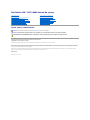 1
1
-
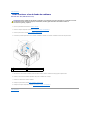 2
2
-
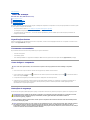 3
3
-
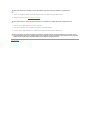 4
4
-
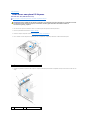 5
5
-
 6
6
-
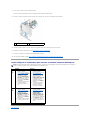 7
7
-
 8
8
-
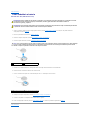 9
9
-
 10
10
-
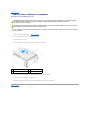 11
11
-
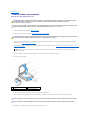 12
12
-
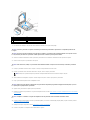 13
13
-
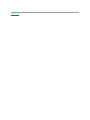 14
14
-
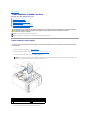 15
15
-
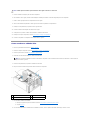 16
16
-
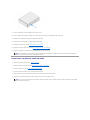 17
17
-
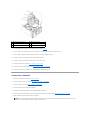 18
18
-
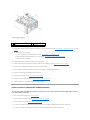 19
19
-
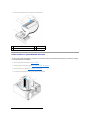 20
20
-
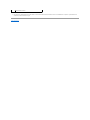 21
21
-
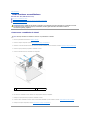 22
22
-
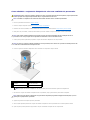 23
23
-
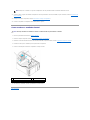 24
24
-
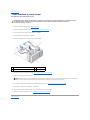 25
25
-
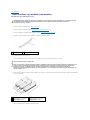 26
26
-
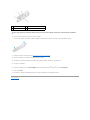 27
27
-
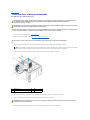 28
28
-
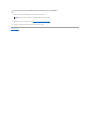 29
29
-
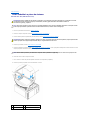 30
30
-
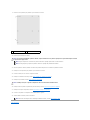 31
31
-
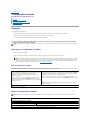 32
32
-
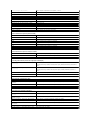 33
33
-
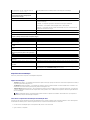 34
34
-
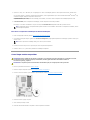 35
35
-
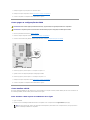 36
36
-
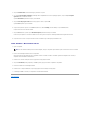 37
37
-
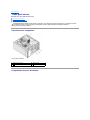 38
38
-
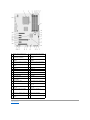 39
39
-
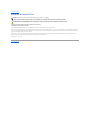 40
40
-
 41
41
-
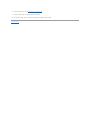 42
42
-
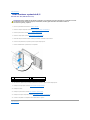 43
43
Dell Studio XPS 435T / 9000 Manual do usuário
- Tipo
- Manual do usuário
Artigos relacionados
-
Dell Studio XPS 435 MT Manual do usuário
-
Dell Studio XPS 435T / 9000 Manual do usuário
-
Dell Vostro 430 Manual do usuário
-
Dell Studio XPS 8100 Manual do usuário
-
Dell Dimension 1000 Manual do usuário
-
Dell Studio XPS 9100 Manual do usuário
-
Dell Studio XPS 7100 Manual do usuário
-
Dell XPS 15 L521X Manual do proprietário
-
Dell Studio XPS 435 MT Manual do usuário
-
Dell Studio D540 Manual do usuário